[Kodi] Hướng dẫn cài đặt Kodi + VietmediaF để xem phim phụ đề Việt
Với những tín đồ thích xem phim trực tuyến, việc gặp các bộ phim thiếu phụ đề Việt đã làm gián đoạn trải nghiệm giải trí tại gia. Sau đây, ThuVienHD sẽ hướng dẫn bạn cách cài đặt KODI và addon VietmediaF đơn giản nhất để xem phim online với phụ đề Việt chất lượng.

1. Thông tin chung về Kodi:
Kodi là một trình đa phương tiện mà người dùng dễ dàng cài đặt để chơi nhạc, xem phim, định dạng hình ảnh ở nhiều tệp khác nhau…mà không bị làm phiền bởi các chương trình quảng cáo. Hiện nay, Kodi tương thích với đa dạng nền tảng như: Android, iOS, Windows PC, Mac, Linux, Android Box và nhiều thiết bị khác.
Bước 1: Tải và cài đặt phần mềm Kodi bằng cách truy cập đường link tại đây hoặc tải trực tiếp bản dành cho Windows tại đây tại đây. Đối với các thiết bị Android (bao gồm cả Mobile và TV/Box) các bạn có thể truy cập Google Play trên thiết bị, tìm bản cài đặt Kodi và tải về
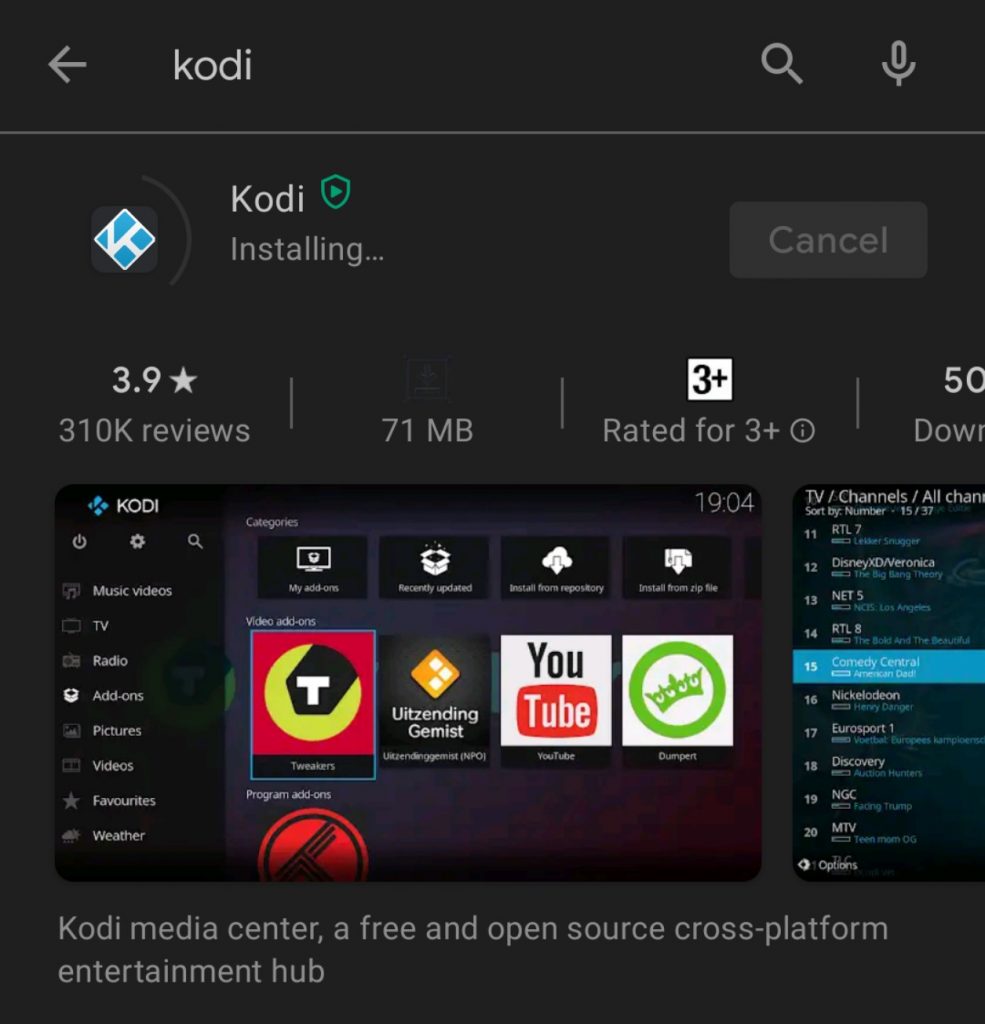
Bước 2: Các nền tảng mà Kodi tương thích sẽ hiện ra, bao gồm: Windows, Linux, MacOS, Android… Chọn hệ điều hành phù hợp với thiết bị của bạn.
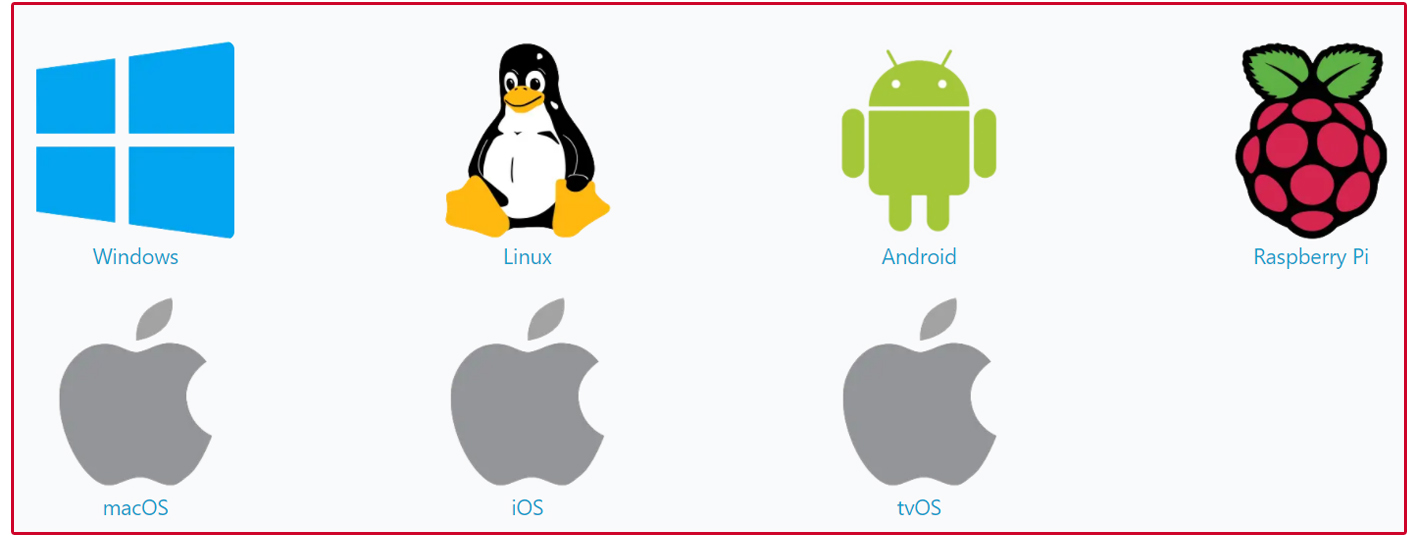
Lưu ý: Bạn có thể tải ngay bản Kodi đã được thêm sẵn plugin VietmediaF.
- Cho Android (Mobile): Tại đây
- Cho Android (TV): Mở trình duyệt trên Android TV nhập đường dẫn: https://bit.ly/koditv12 , file sẽ tự động tải về tivi. Người dùng chỉ cần mở file vừa tải về trên TV, ứng dụng sẽ được cài đặt trên TV.
- Cho Windows: Tại đây
Đối với IOS, Kodi chỉ hỗ trợ cài trên các máy đã jailbreak. Với các thiết bị, khi cài đặt các bản có sẵn plugin VietmediaF không thành công. Các bạn vui lòng cài đặt thủ công theo các bước hướng dẫn dưới đây.
3. Hướng dẫn thiết lập Kodi và plugin VietmediaF:
Sau khi cài đặt thành công ứng dụng Kodi trên thiết bị, bạn cần phải cài đặt plugin VietmediaF lên Kodi. Đối với thêm plugin chúng ta có 2 cách sau:
Cách 1: Cài đặt trực tiếp từ source VietmediaF
Bước 1: Mở ứng dụng Kodi đã cài đặt và chọn Settings (hình bánh răng)
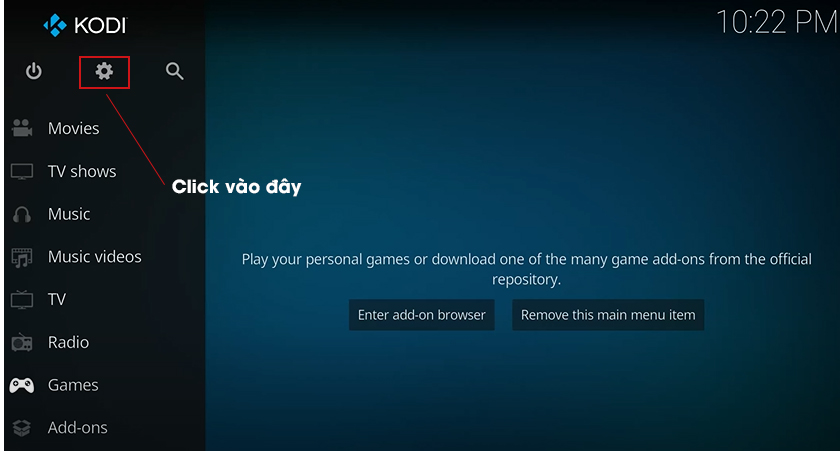
Bước 2: Ở giao diện System, chọn vào File Manager sau đó chọn Add Source
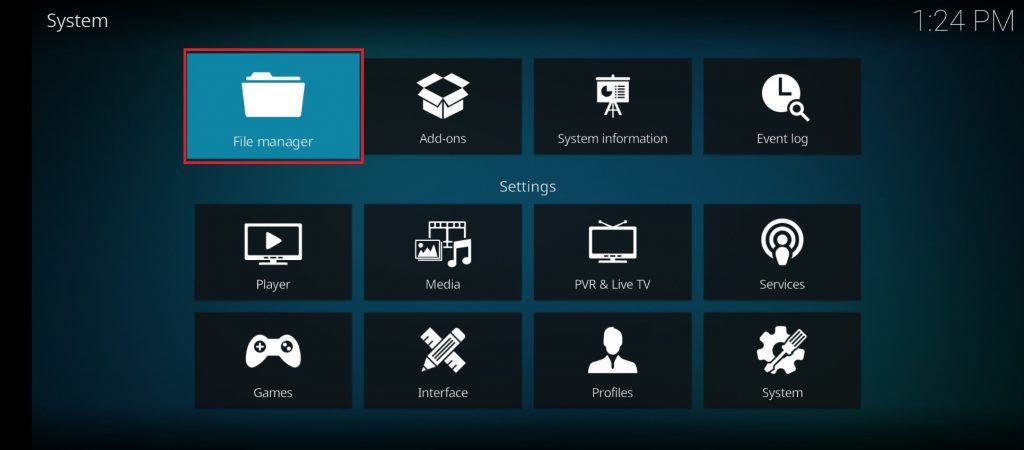
Bước 3: Một khung hiển thị sẽ hiện ra. Các bạn chọn vào <None> sau đó nhập chính xác đường dẫn http://repo.kodi.vn , nhập xong click Ok. Ở khung bên dưới các bạn click vào để đặt tên cho nguồn vừa tạo (các bạn có thể đặt bất cứ tên nào tùy thích), sau đó click Ok → Tắt khung hiển thị. Thêm nguồn thành công khi danh sách thư mục có folder chứa tên các bạn vừa tạo.
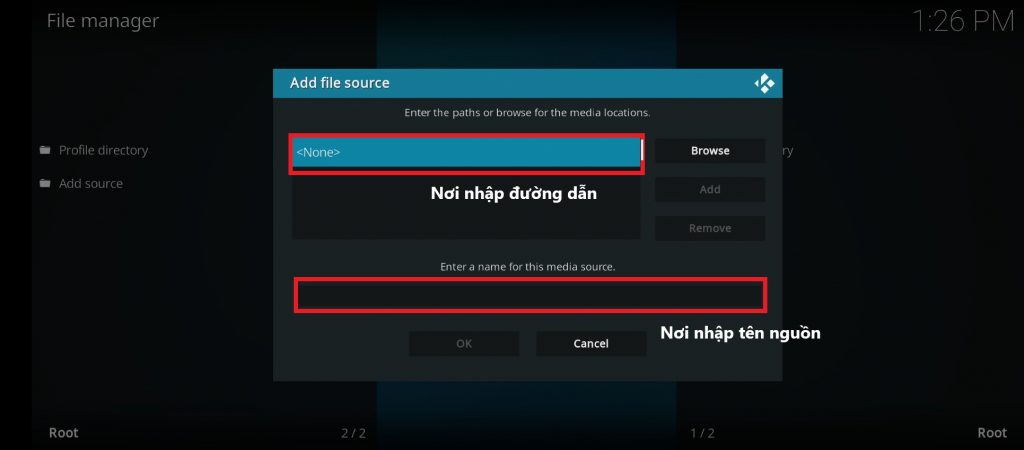
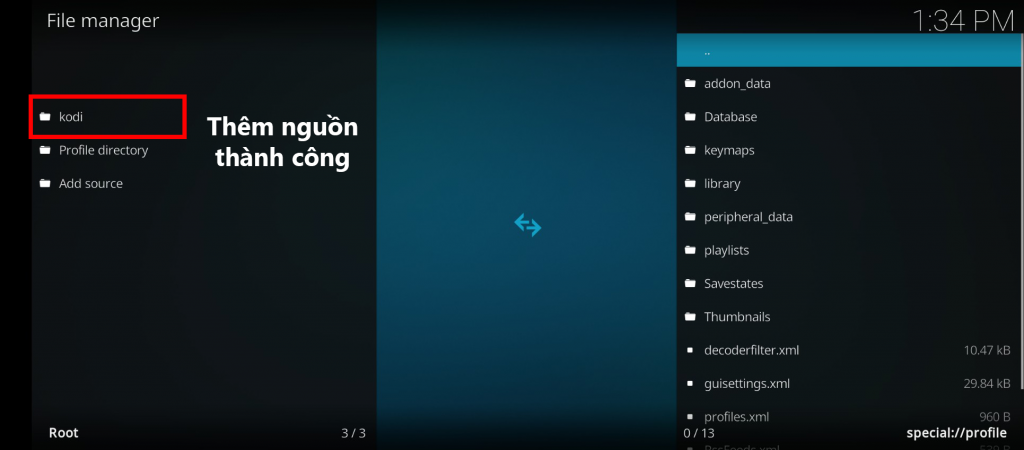
Bước 4: Nhấn esc/back để trở lại trang System, chọn vào Add-ons
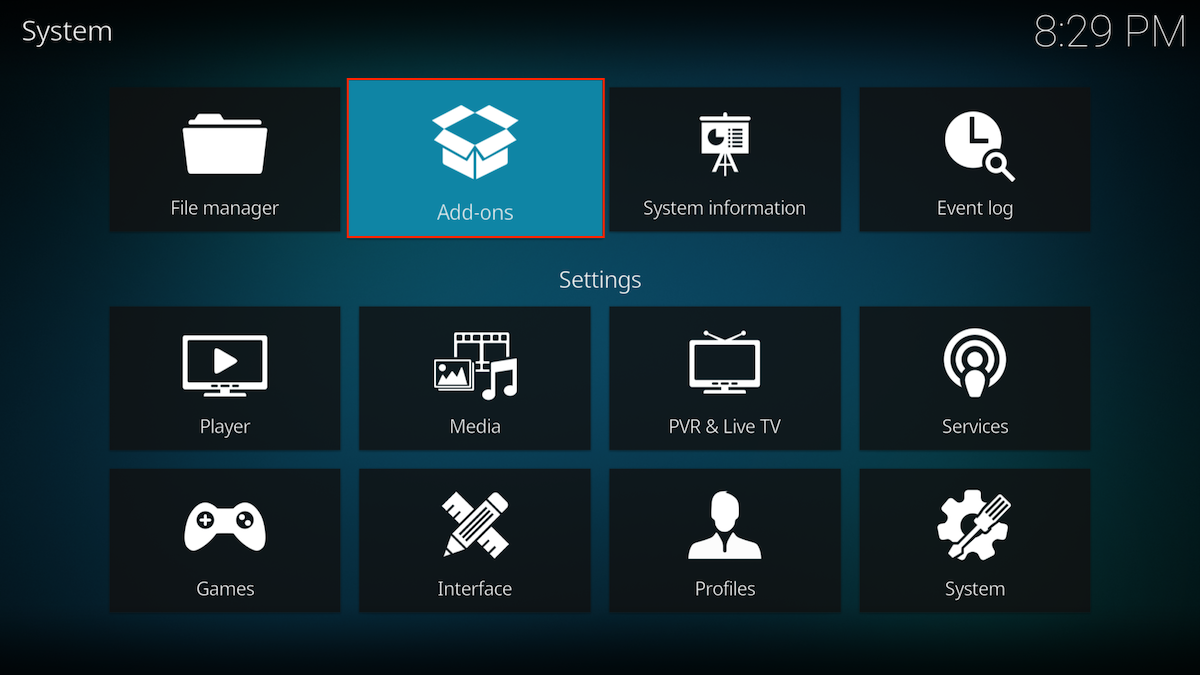
Bước 5: Chọn Install from zip file.
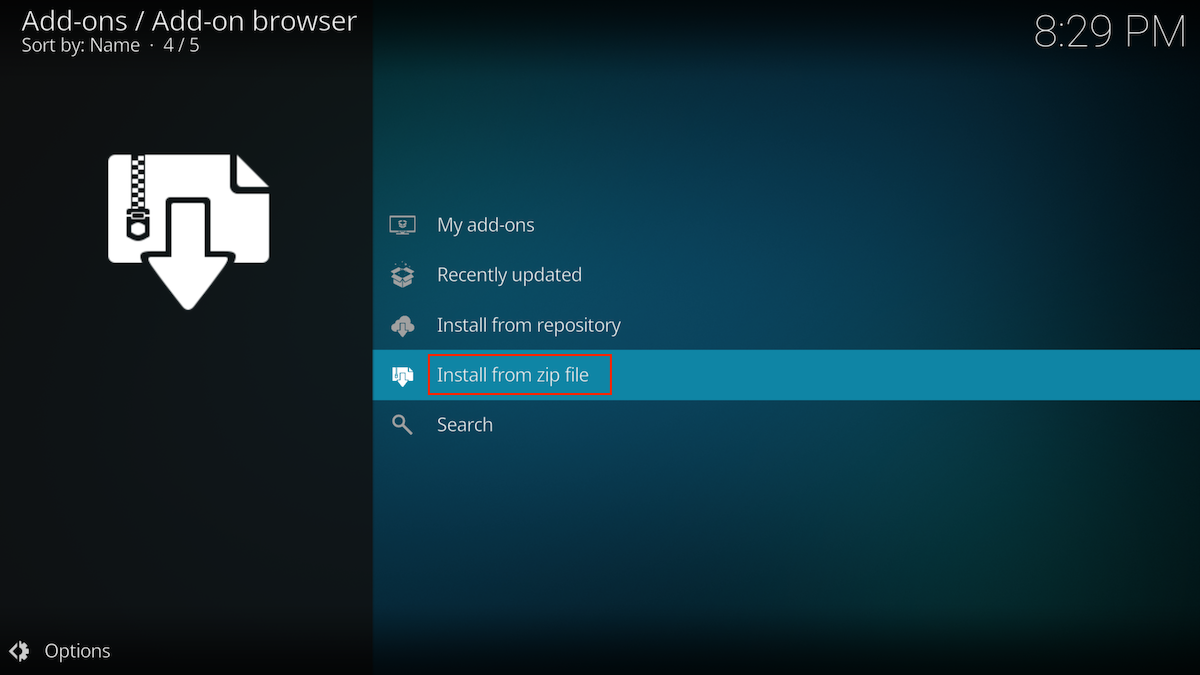
Bước 6: Nếu là lần đầu cài Kodi, màn hình sẽ báo lỗi như hình → Nhấp vào Setting.
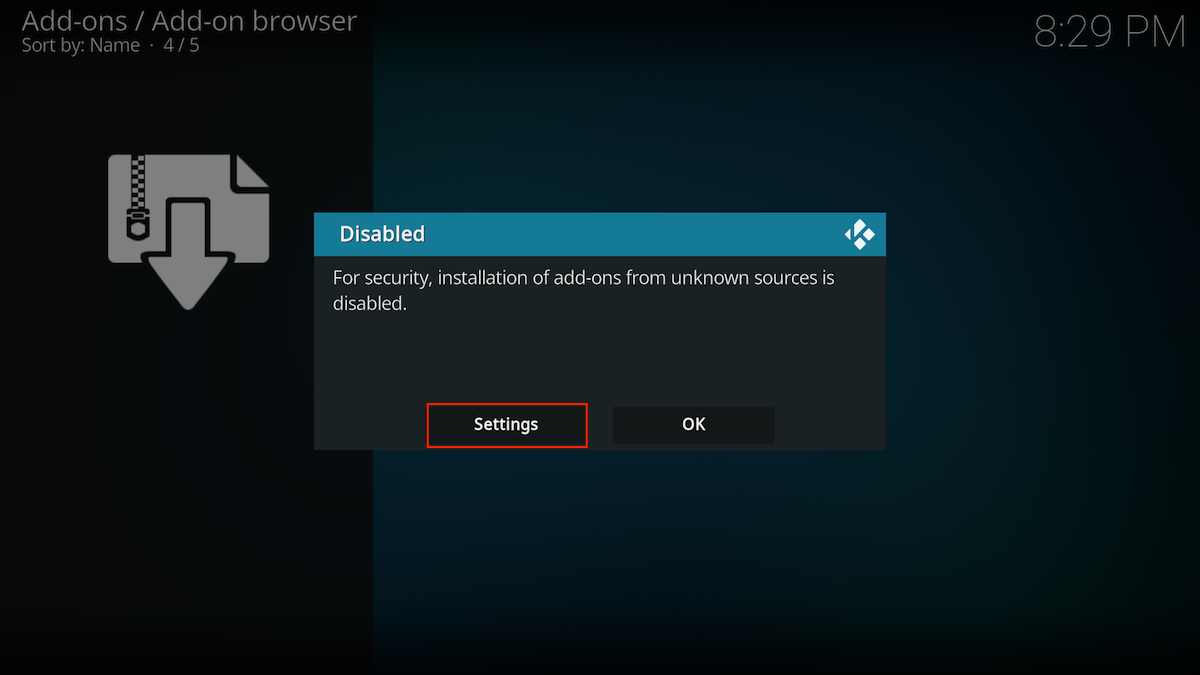
Bước 7: Kích hoạt mục Unknown sources để cho phép cài từ nguồn ngoài. Một hộp thoại sẽ xuất hiện → Chọn Yes.
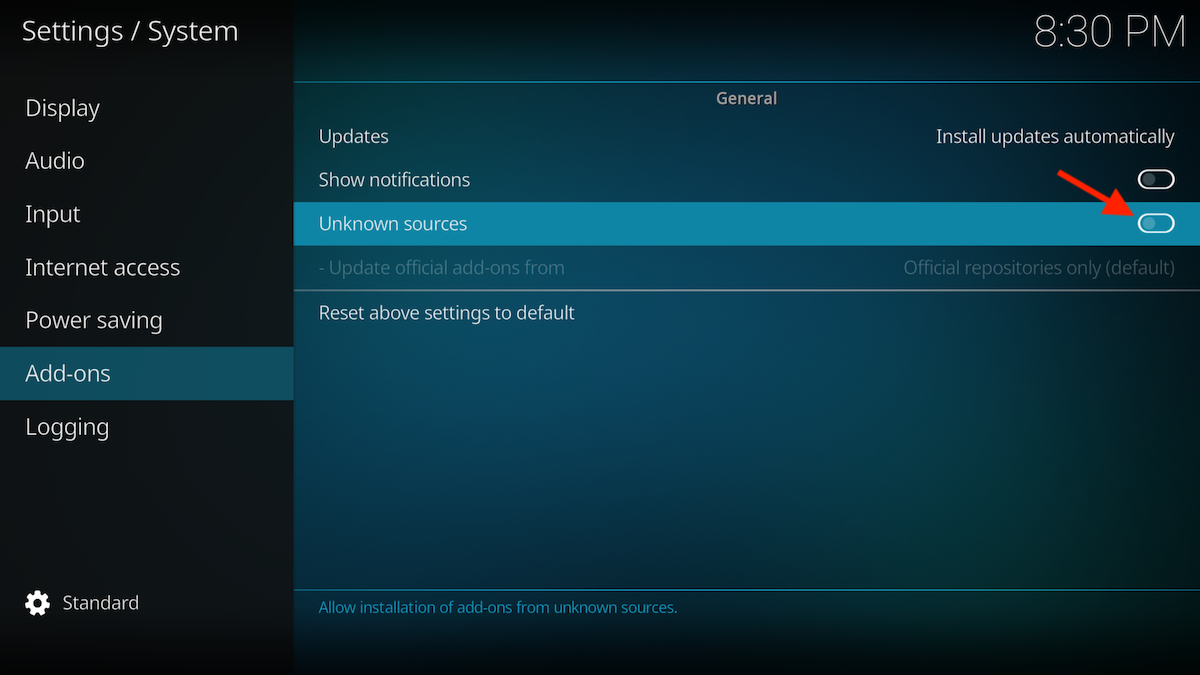
Bước 8: Nhấn ESC để thoát ra. Chọn lại Install from Zip file → chọn Yes (nếu có hộp thoại khác xuất hiện) → chọn vào thư mục bạn vừa đặt tên ở bước 3 → 0_plugin_thu_nghiem → Chọn tiếp phiên bản Kodi bạn đang sử dụng (trong bài này là Kodi19), tiếp theo các bạn chọn vào file plugin.video.vietmediaF-2.0.2.beta.x.zip (x là số hiệu phiên bản plugin do VietmediaF cập nhập, có thể thay đổi, hiện tại trong bài viết này bản plugin mới nhất là 6). Cài đặt plugin thành công khi có thông báo “VietmediaF Add-on updated”
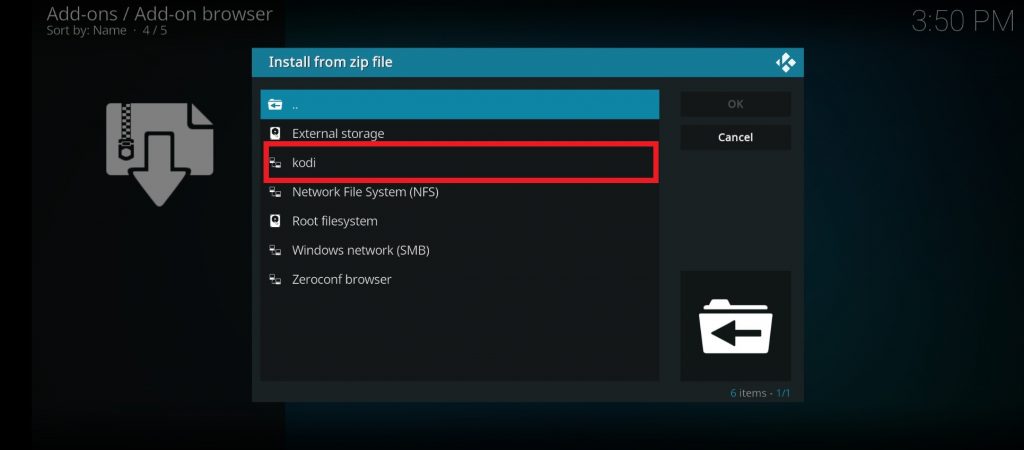
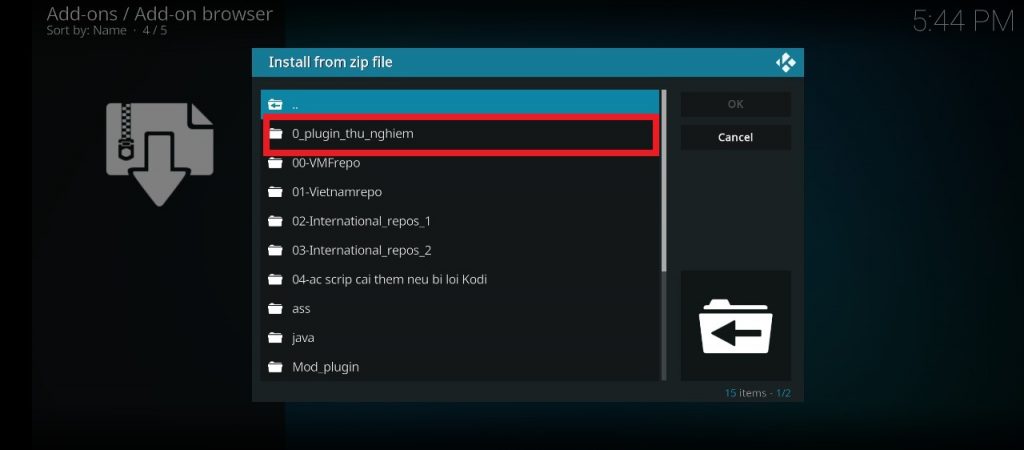
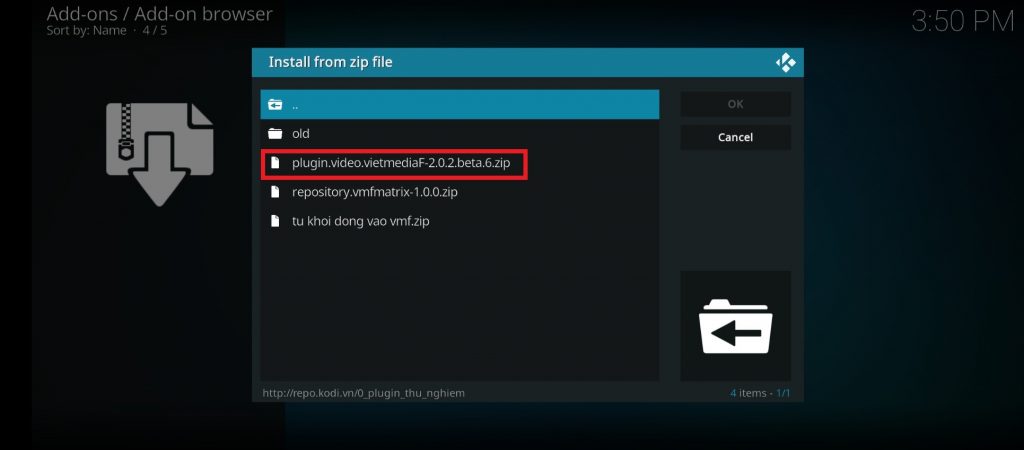
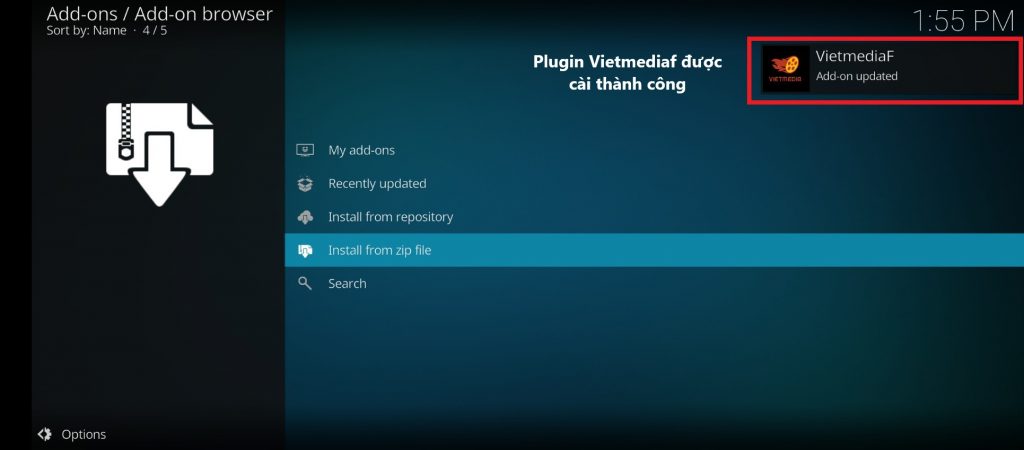
Bước 9: Nhấn Esc vài lần để vào lại trang chủ, chọn Video → Video add-ons.
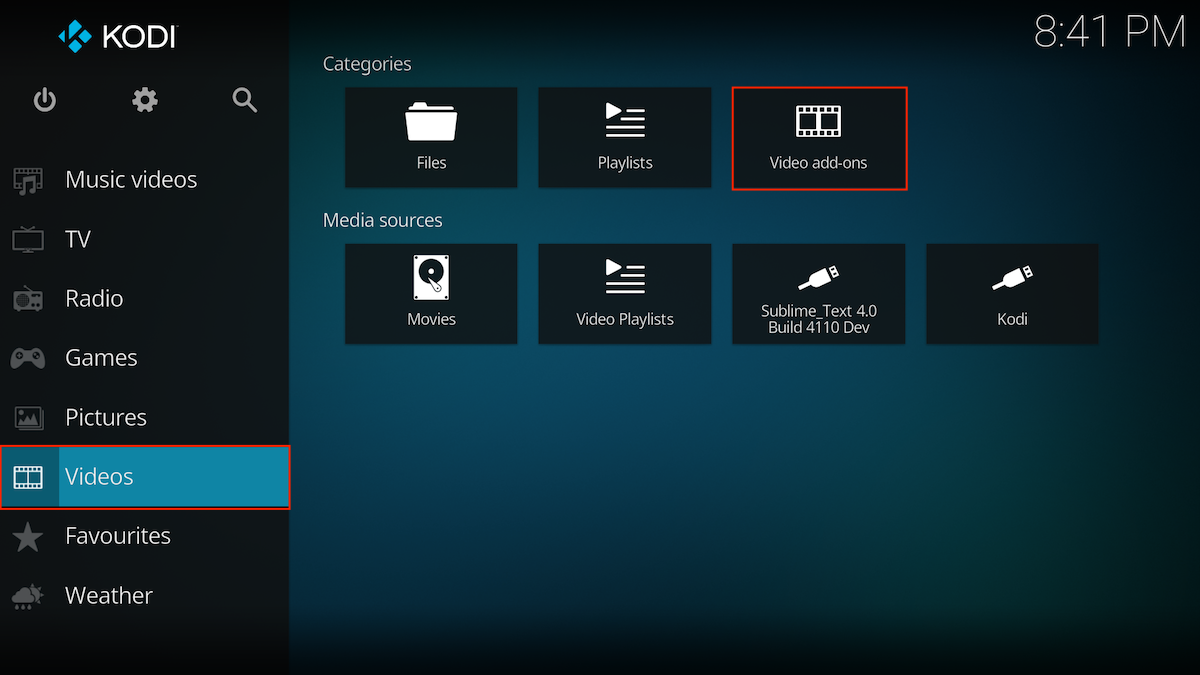
Bước 10: Chọn VietMediaF. Một hộp thoại hiện lên yêu cầu bạn nhập thông tin tài khoản VIP Fshare. Sau khi nhập, bạn nhấn OK.
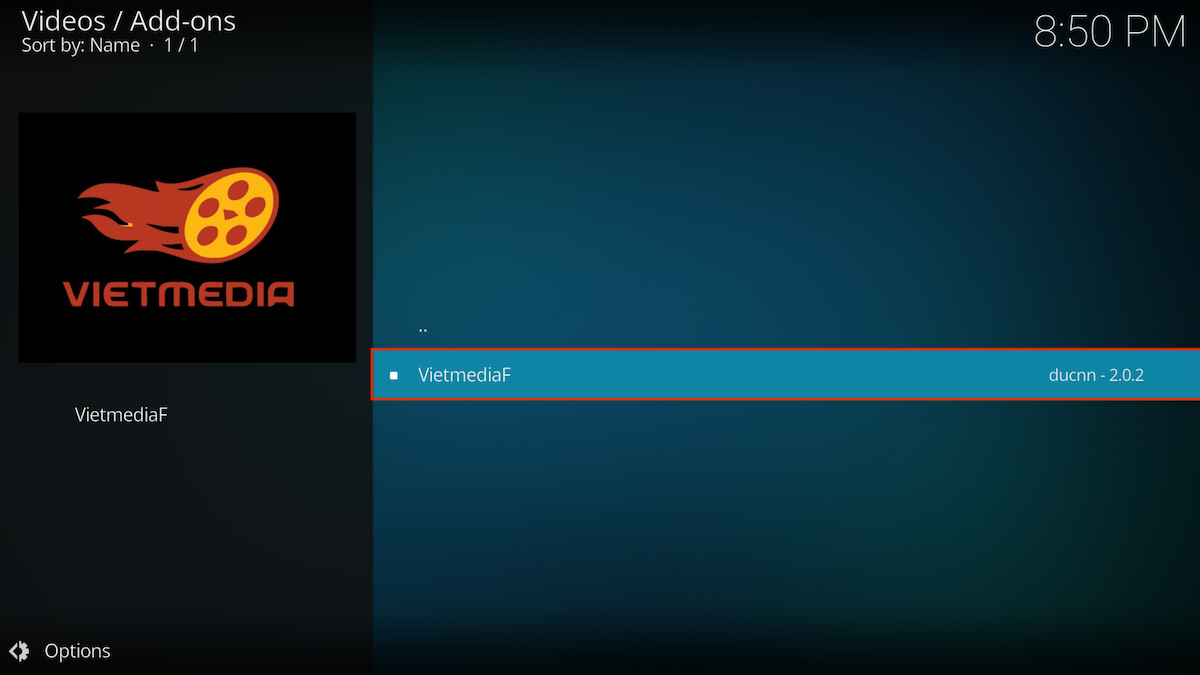
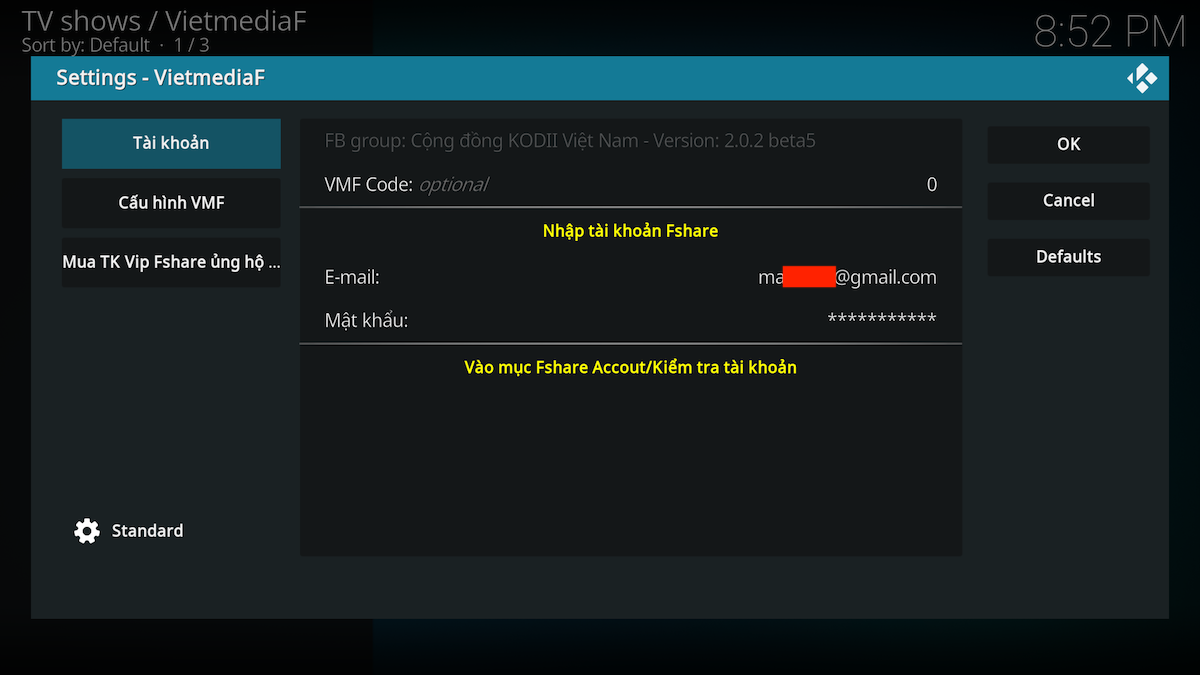
Lưu ý: Bạn bắt buộc phải nhập đúng tài khoản VIP Fshare của bạn để sử dụng dịch vụ. Trong trường hợp bạn nhập sai tài khoản Fshare, bạn có thể nhập lại bằng cách nhấn giữ VietmediaF. Chọn phần Settings, ở mục tài khoản bạn có thể nhập lại tài khoản VIP Fshare của bạn
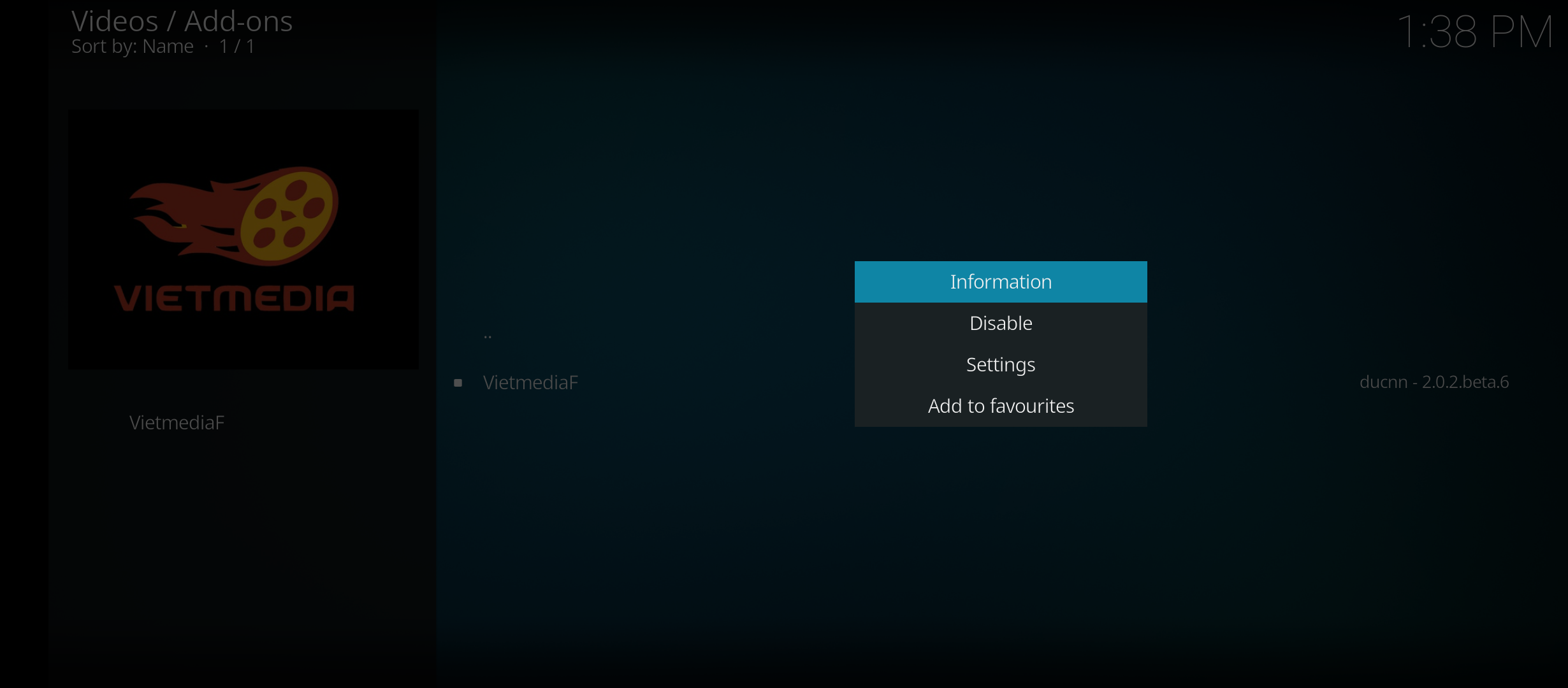
—————————————————————————————————————————————————-
Cách 2: Cài đặt plugin trực tiếp bằng file zip
Bước 1: Tải sẵn Plugin VietmediaF tại đây.
Bước 2: Mở ứng dụng Kodi đã cài đặt và chọn biểu tượng Setting (hình bánh răng). 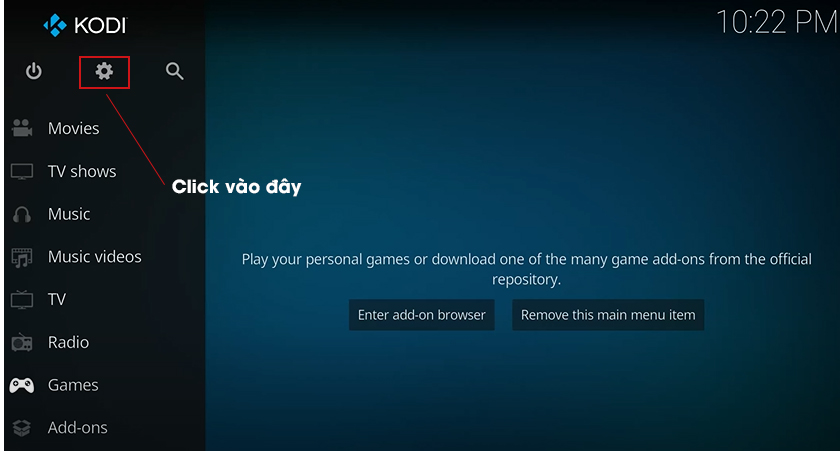
Bước 3: Ở giao diện System, chọn mục Add-ons.
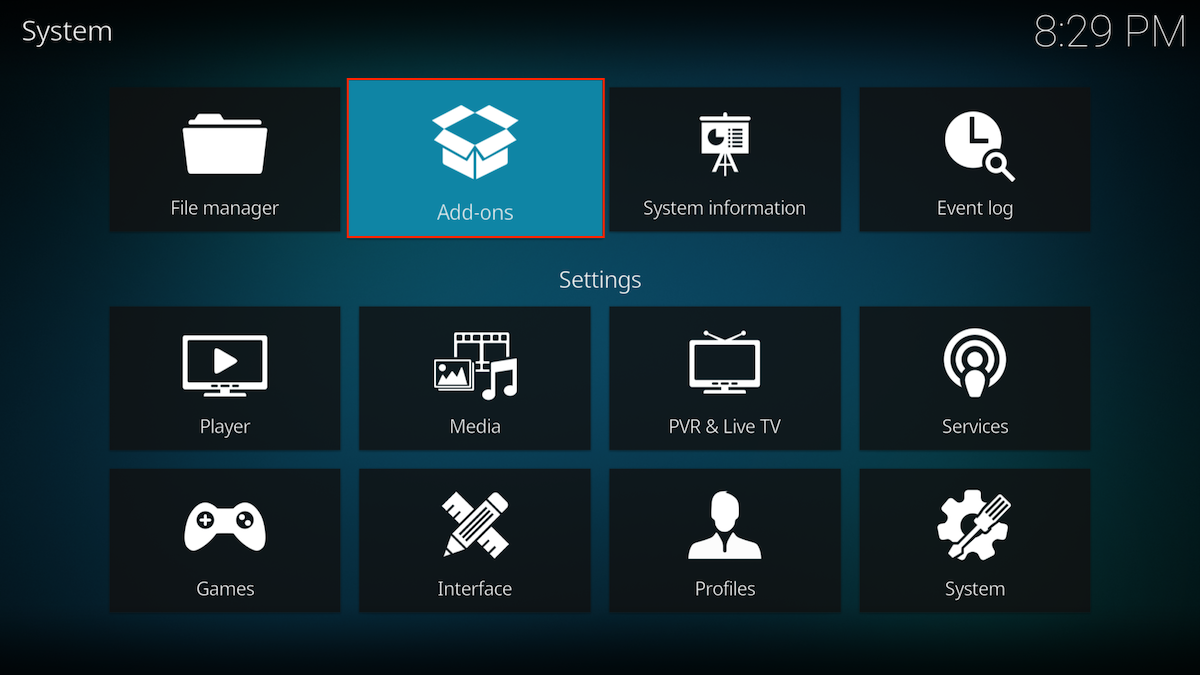
Bước 4: Chọn Install from zip file.
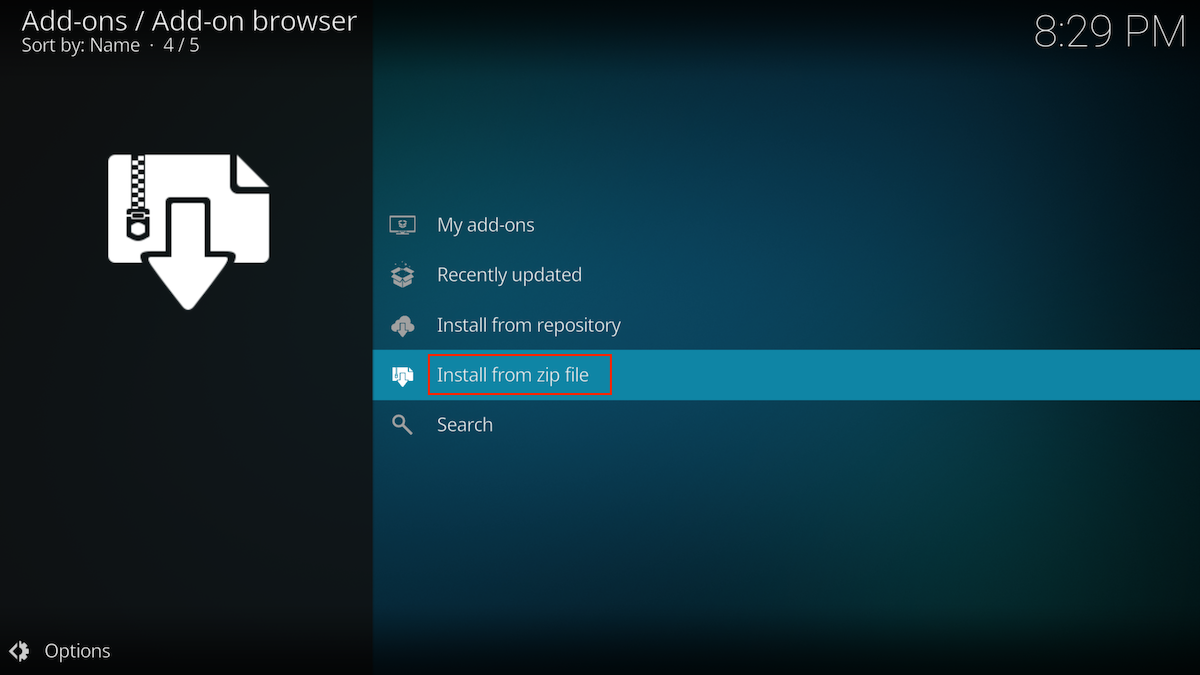
Bước 5: Nếu là lần đầu cài Kodi, màn hình sẽ báo lỗi như hình → Nhấp vào Setting.
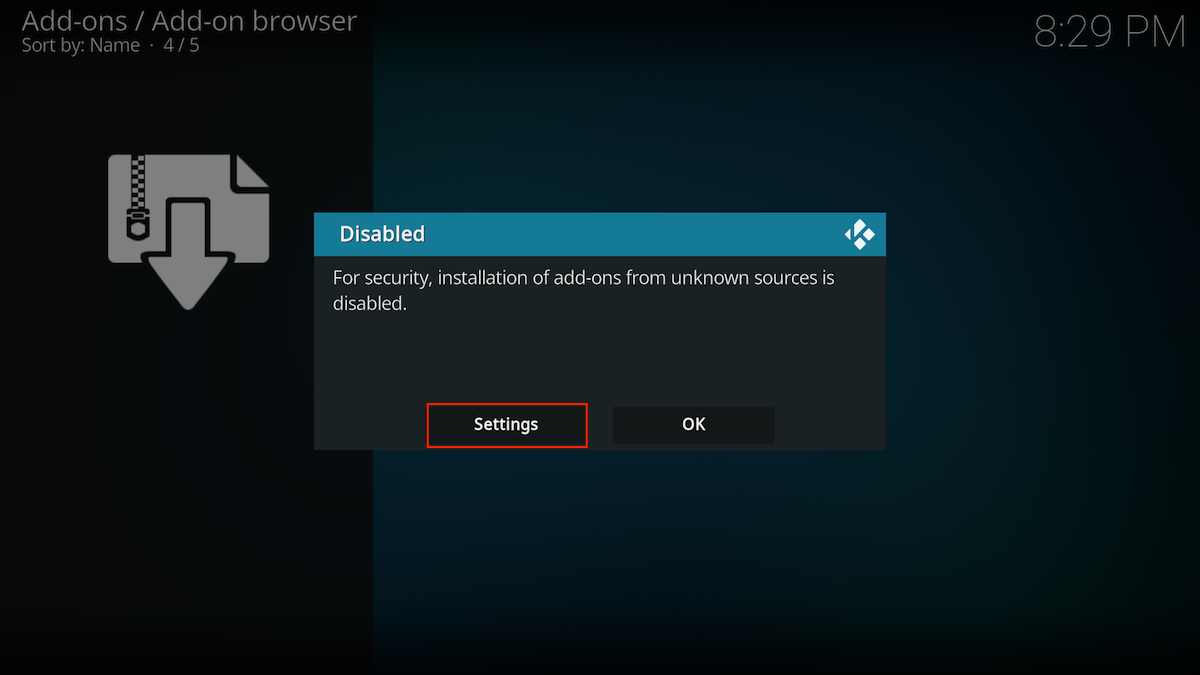
Bước 6: Kích hoạt mục Unknown sources để cho phép cài từ nguồn ngoài. Một hộp thoại sẽ xuất hiện → Chọn Yes.
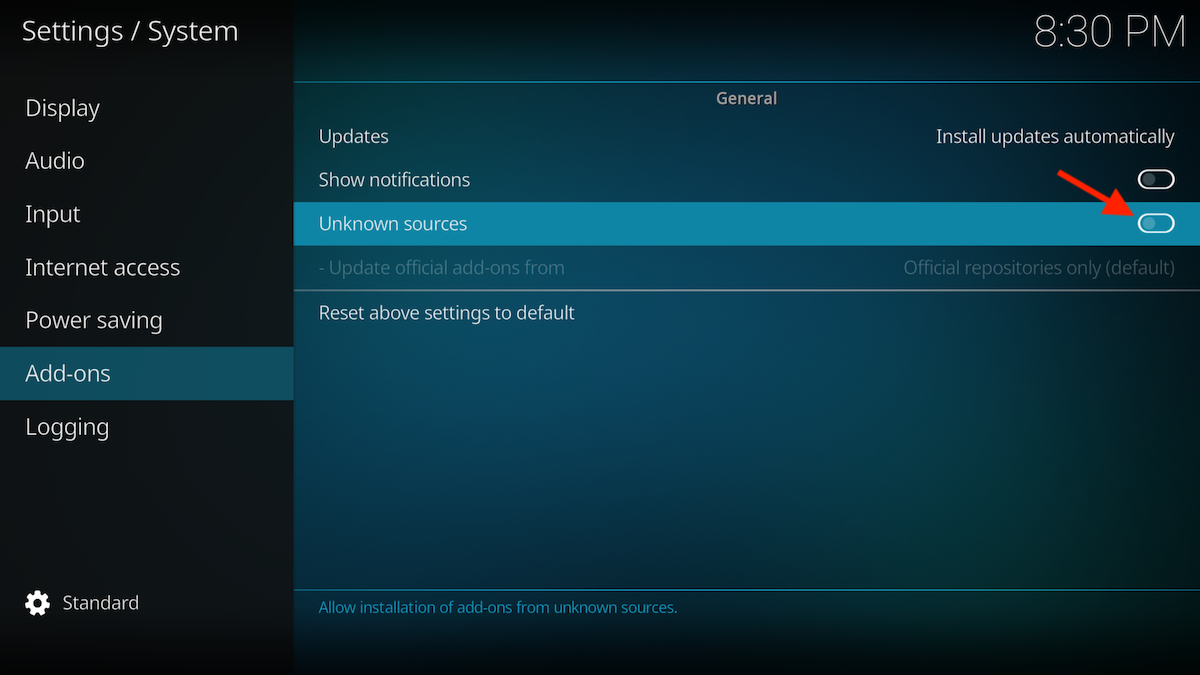
Bước 7: Nhấn ESC để thoát ra. Chọn lại Install from Zip file → chọn Yes (nếu có hộp thoại khác xuất hiện) → Tìm vị trí lưu file đã tải ở bước 1 → Click đúp chuột vào file, chờ file được cài trong khoảng 1p (Nếu chưa hiện dòng VietmediaF Add-on updated, thử lại 1 vài lần là được).
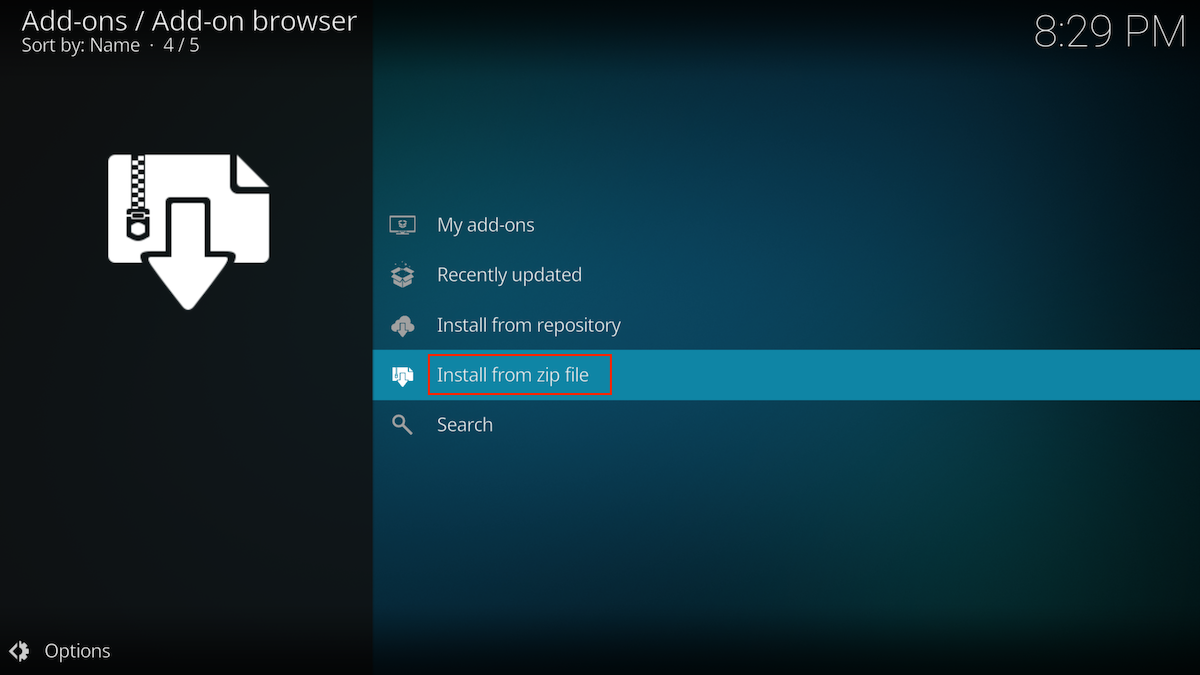
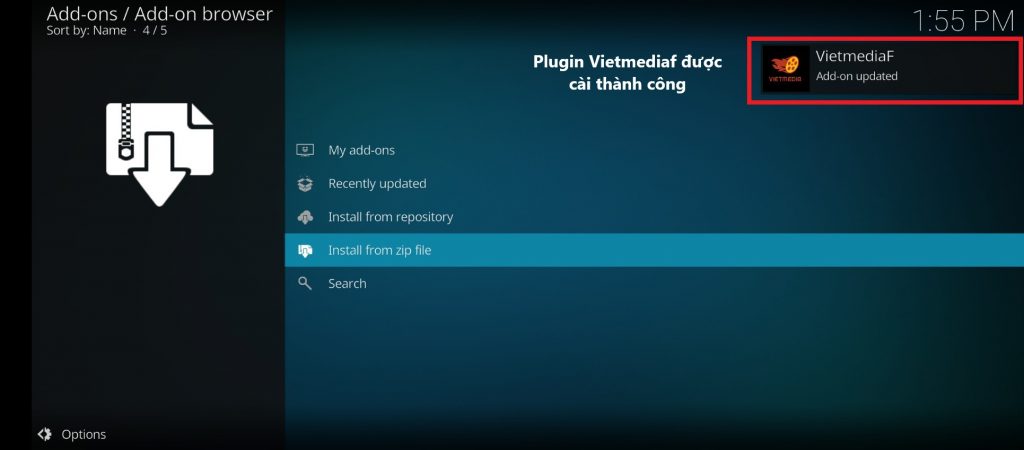
Bước 8: Nhấn Esc vài lần để vào lại trang chủ, chọn Video → Video add-ons.
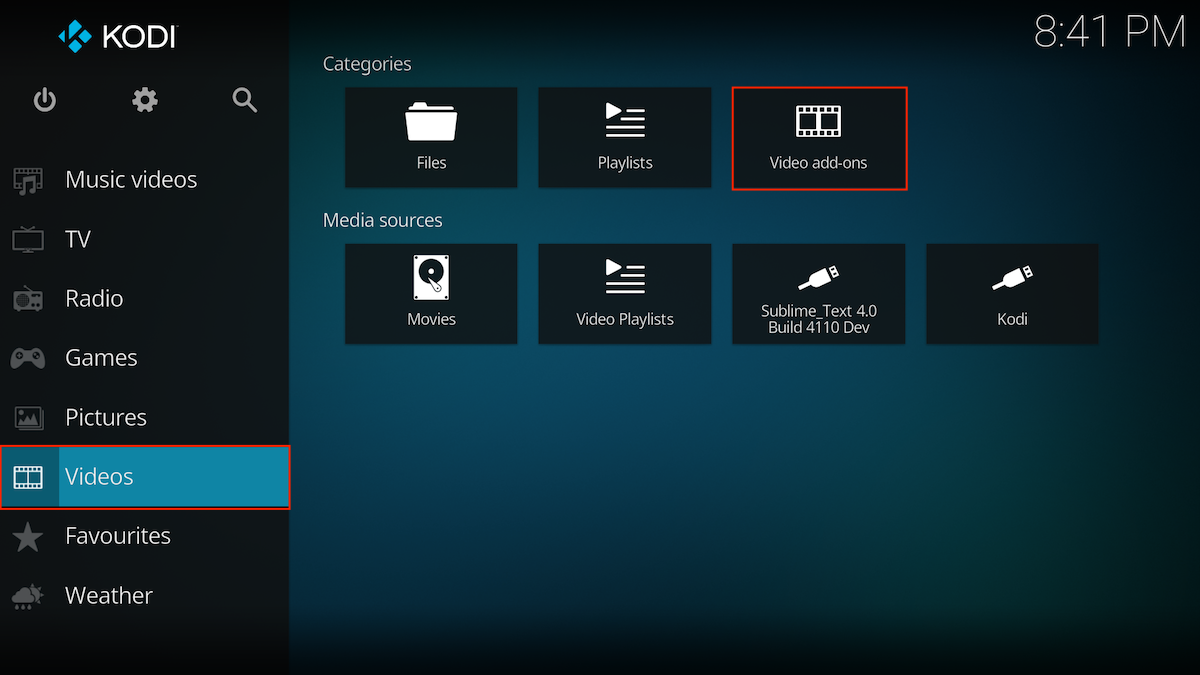
Bước 9: Chọn VietMediaF. Một hộp thoại hiện lên yêu cầu bạn nhập thông tin tài khoản VIP Fshare. Sau khi nhập, bạn nhấn OK.
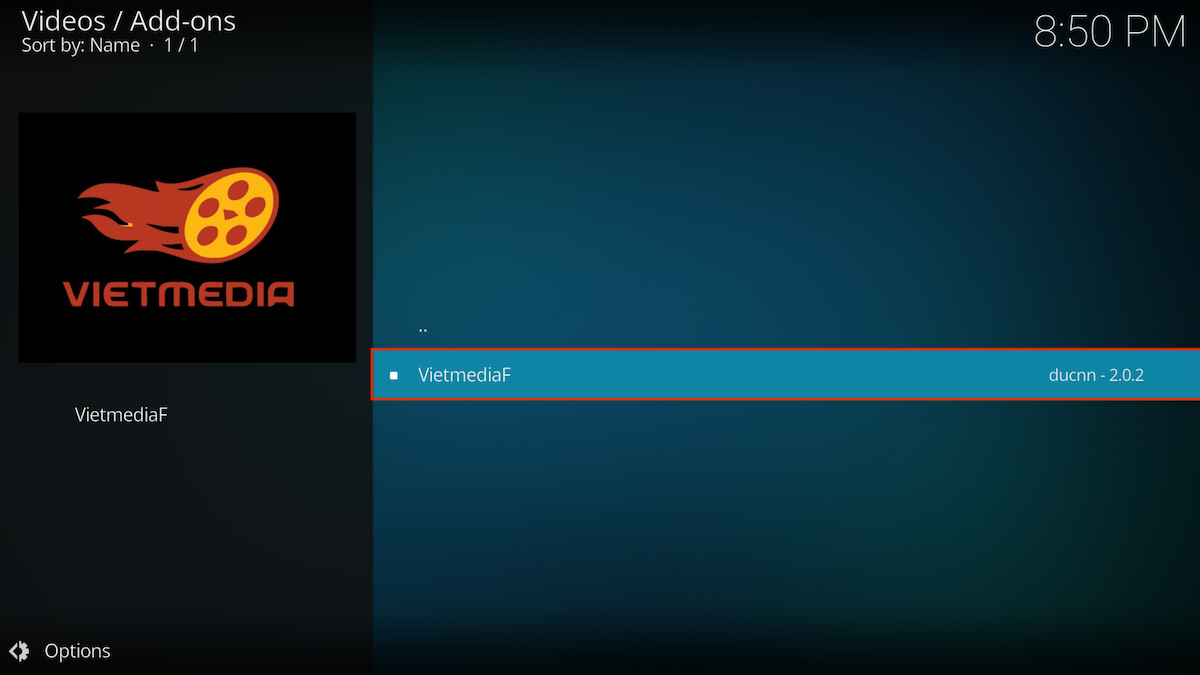
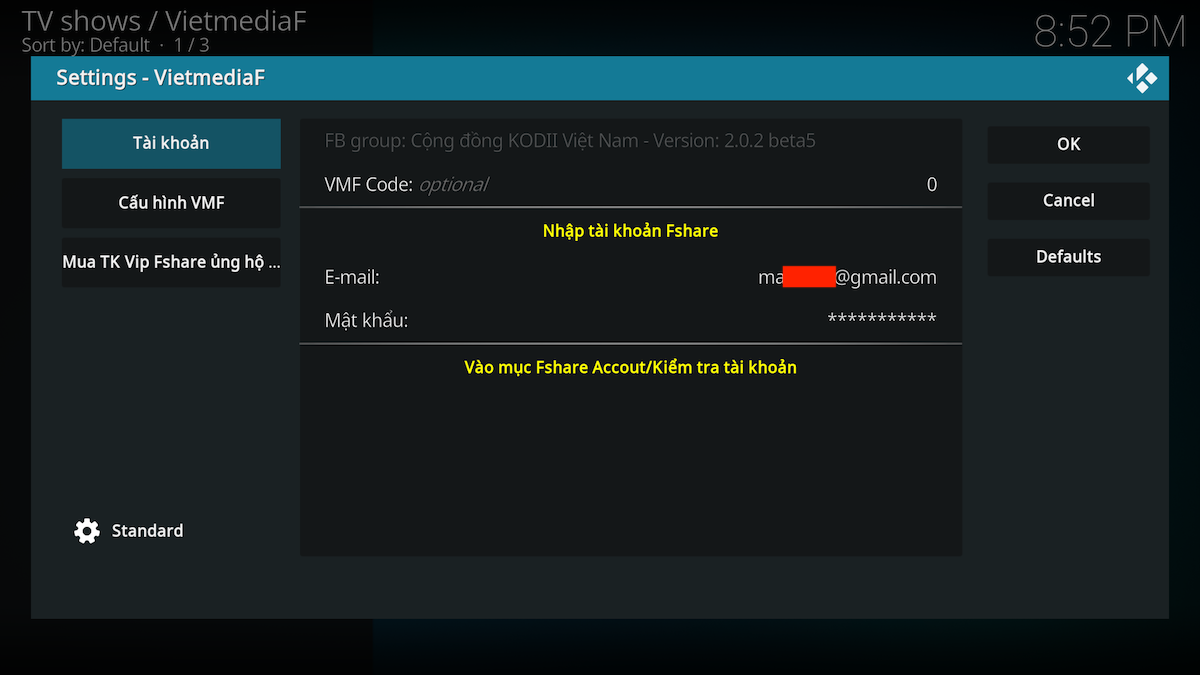
Lưu ý: Bạn bắt buộc phải nhập đúng tài khoản VIP Fshare của bạn để sử dụng dịch vụ. Trong trường hợp bạn nhập sai tài khoản Fshare, bạn có thể nhập lại bằng cách nhấn giữ VietMediaF. Chọn phần Settings, ở mục tài khoản bạn có thể nhập lại tài khoản VIP Fshare của bạn
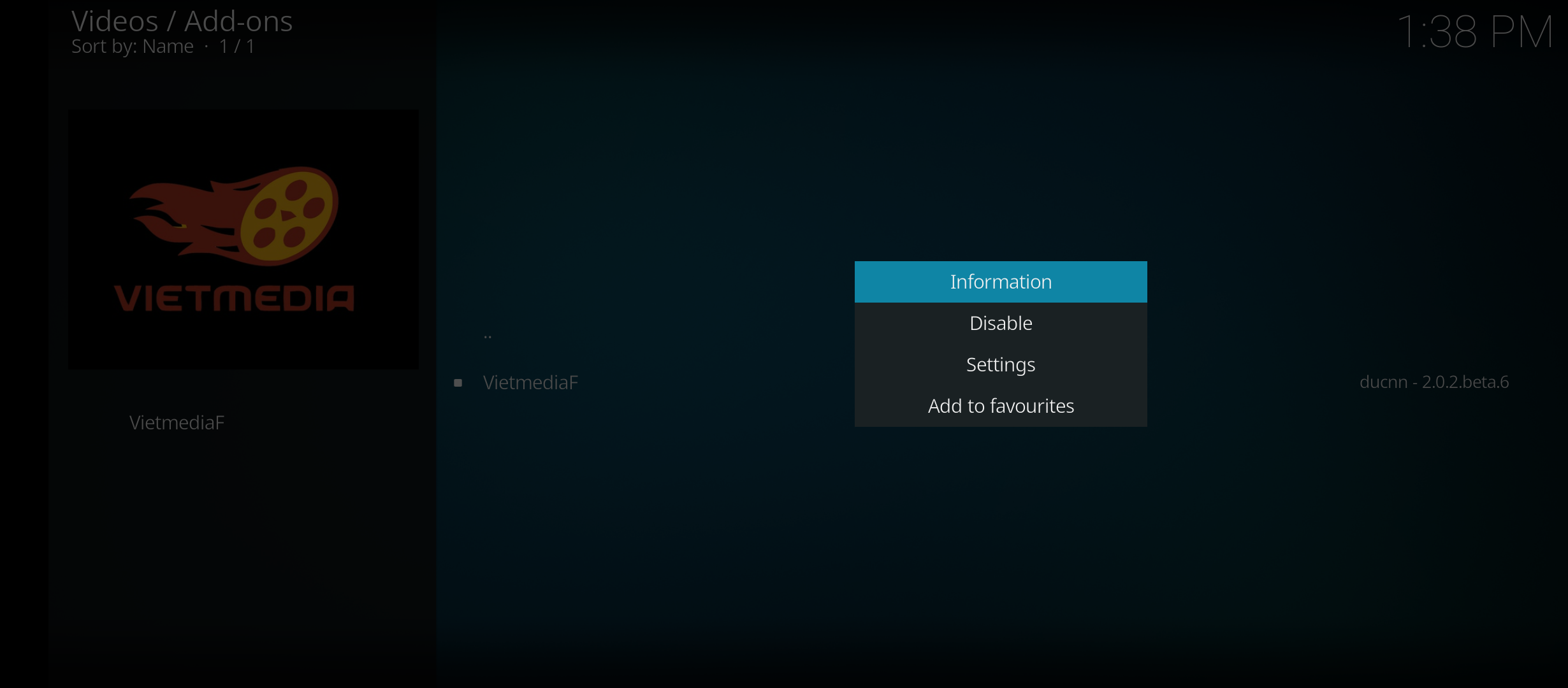
—————————————————————————————————————————————————-
Vậy là các bước cài đặt đã xong. Để xem phim, bạn chỉ việc vào VietmediaF và chọn thư mục tùy thích để tìm phim như: mục Phụ đề Việt cập nhật, Fshare – Người dùng chia sẻ,… hoặc tìm phim bằng công cụ tìm kiếm.
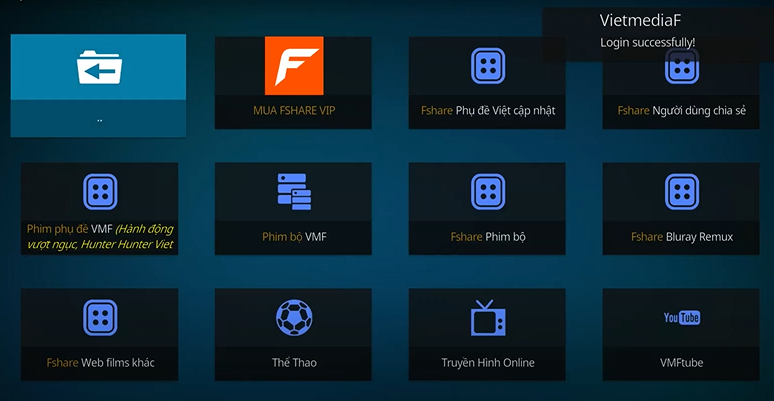
Trên đây là hướng dẫn cài đặt Kodi19 và VietmediaF trên Windows để xem phim phụ đề Việt chất lượng cao. Chúc các bạn có những giây phút giải trí vui vẻ!
———————–———————–———————–———————————–———————–———————–————–————
1) Các tips khi sử dụng Kodi tại đây
2) Hướng dẫn xem trực tuyến ThuVienHD bằng app Kodi tại đây
2) Gặp lỗi khi sử dụng Kodi. Inbox ngay để được hỗ trợ
- Fanpage: https://www.facebook.com/thuvienhd
- Website: thuvienhd.com
